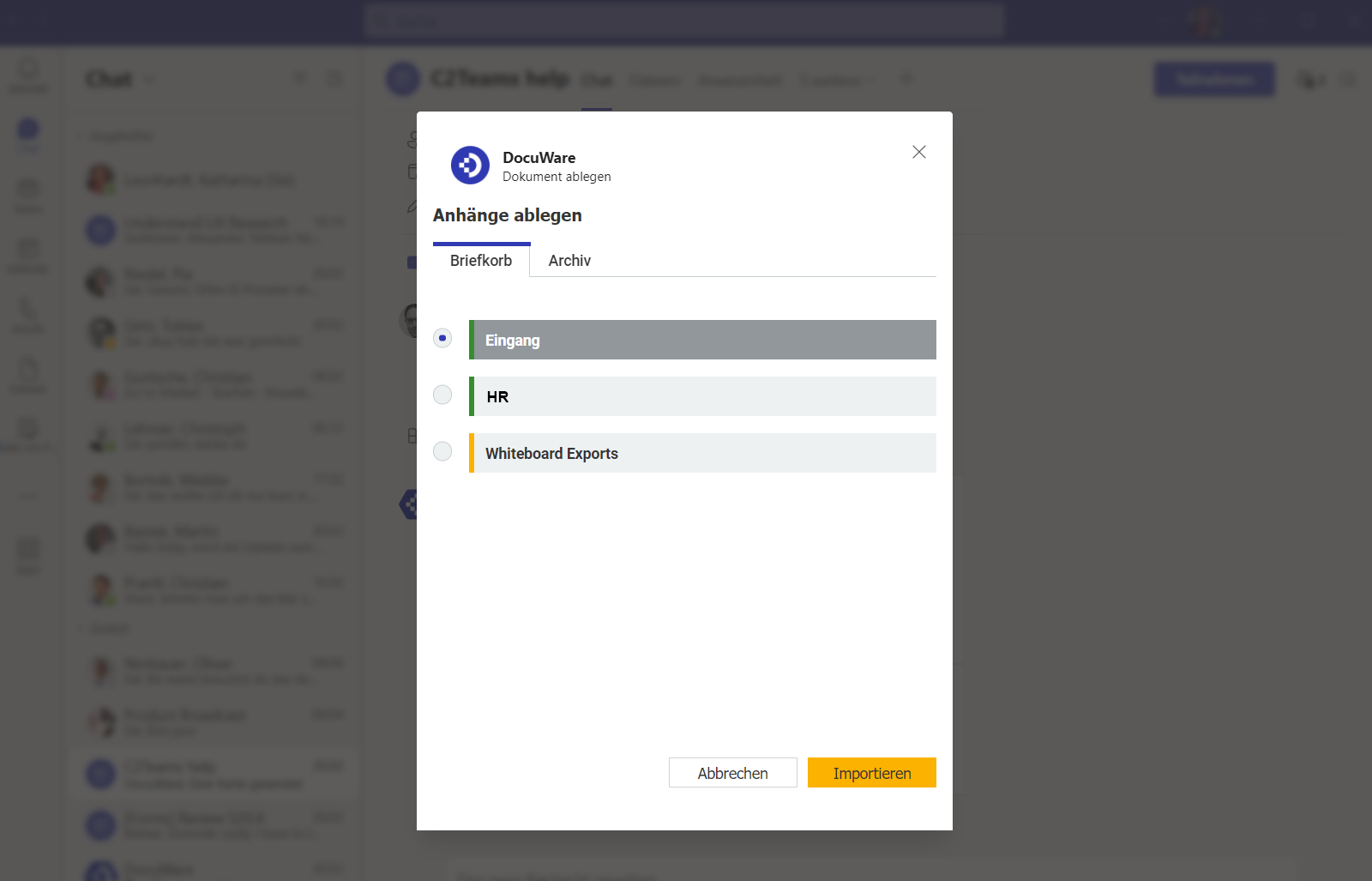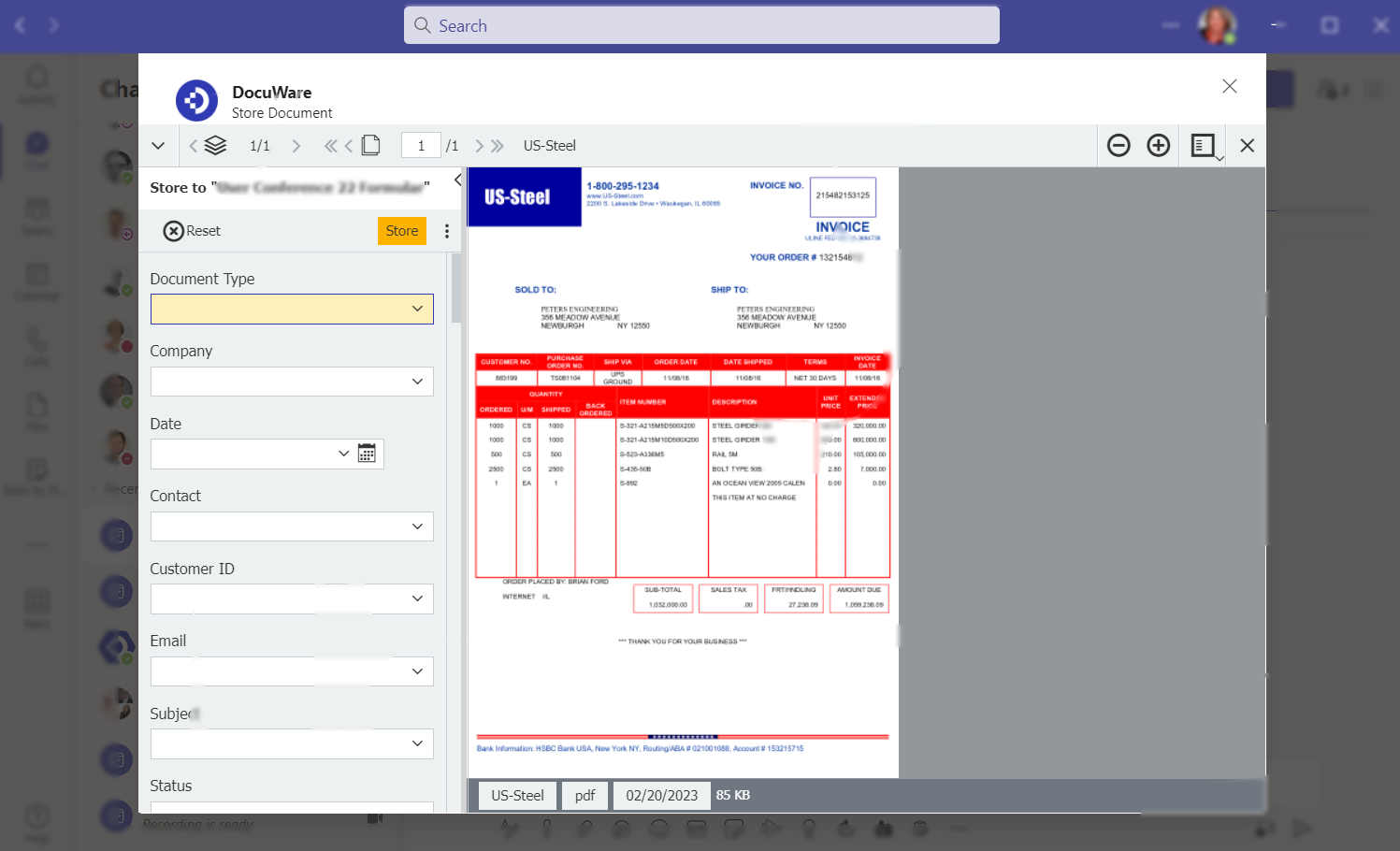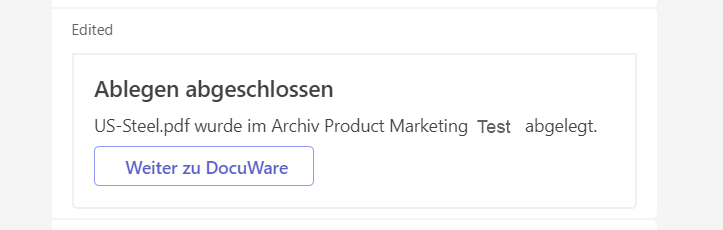Die Verwendung der DocuWare App ist bei Docuware Cloud und DocuWare On-premises weitgehend gleich. Auf Unterschiede wird im folgenden hingewiesen.
DocuWare Chat
Im Chatfenster der DocuWare App stehen zwei Befehle zur Verfügung:
Geben Sie „Hilfe" ein, um die Willkommenskarte aufzurufen.
Mit "Abmeldung" meldet sich die App aus DocuWare und Microsoft ab. Der Login bei Microsoft erfolgt bei der nächsten Verwendung automatisch.
„Meldungen an“: Die benutzende Person erhält im Chat eine Nachricht zu jeder Aufgabe, die ihr in DocuWare zugewiesen wird. Die Benachrichtigung enthält einen Link, um die Aufgabe im Web Client zu öffnen.
„Meldungen aus“ deaktiviert die Nachrichten zu den DocuWare Aufgaben.
In den Verbindungseinstellungen kann der Administrator den Link zur DocuWare Organisation ändern. Dies hat gegebenenfalls für alle Mitarbeiter Auswirkungen auf die Zugänglichkeit der Archive und Briefkörbe – ändern Sie die URL nicht ohne einen triftigen Grund, bzw. überlassen Sie dies Ihrem Administrator.
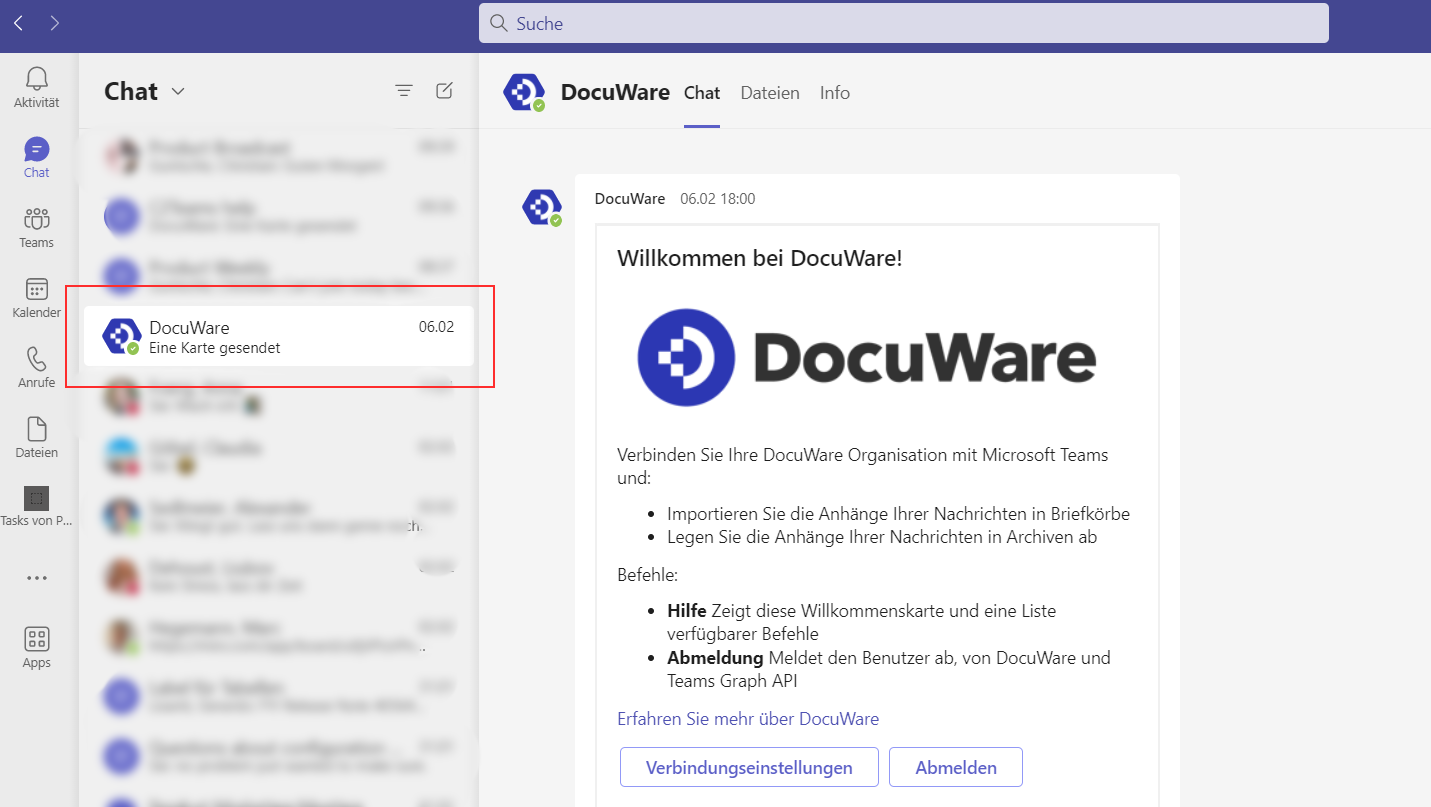
Dateien aus einem Chat oder Kanal importieren
Der Button Anhänge importieren befindet sich im Optionenmenü des Chat- oder Kanalfensters. Im Bereich Dateien des Chatfensters steht der Import-Button nicht zur Verfügung.
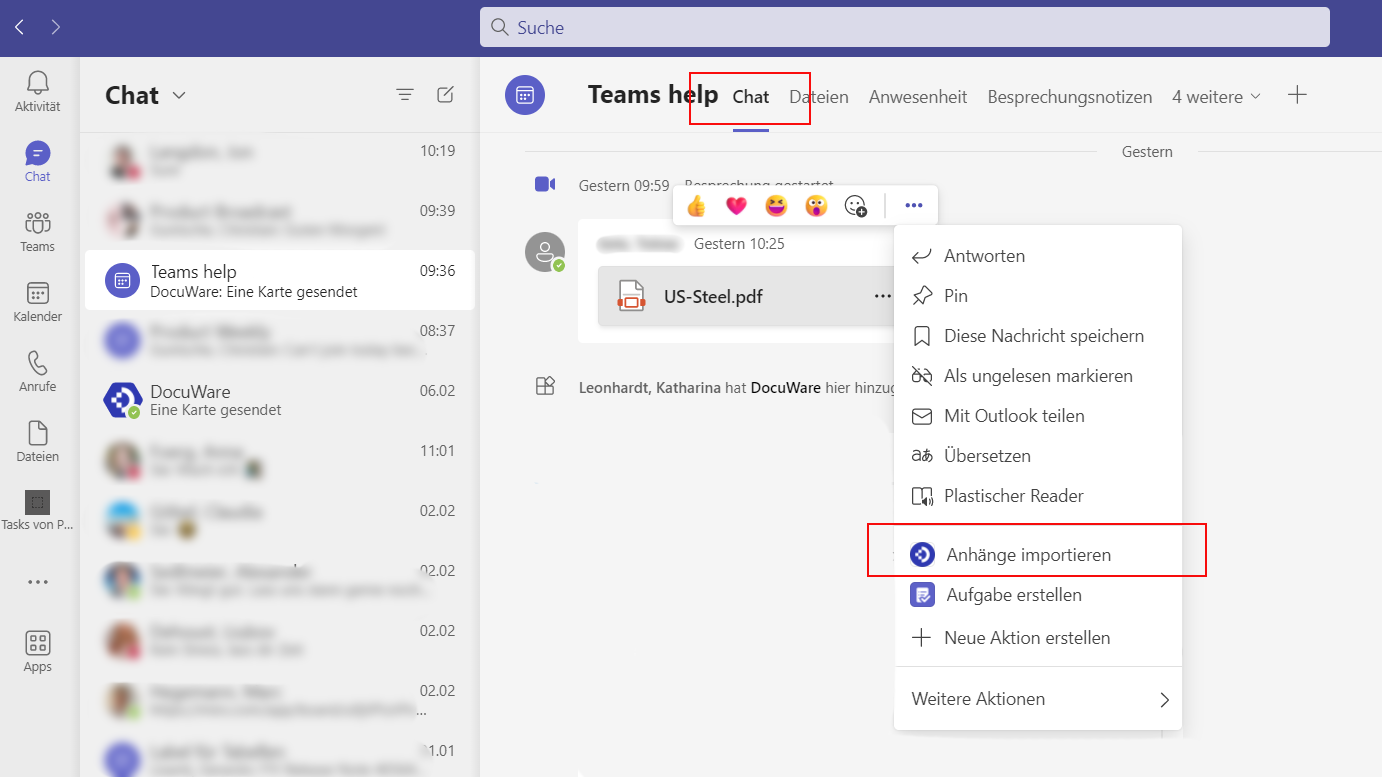
Es lassen sich die meisten üblichen Dateiformate importieren, wie unter anderem PDFs, Office-Dokumente, Bilder (PNGs, JPGs), Videos (MP4s, GIFs), XMLs oder ZIPs. Dokumente, die im Chat nur verlinkt sind, werden beim Import nicht unterstützt, das gleiche gilt für GIFs und Bilder, die in der Eingabzeile eines Chats eingefügt werden.
Nach dem Klick auf den Import-Button wird zunächst das DocuWare Loginfenster in Microsoft Teams eingeblendet. Nach der Anmeldung sehen Sie direkt in Microsoft Teams alle Archive und Briefkörbe, auf die Sie in DocuWare Zugriff haben. Wählen Sie einen Briefkorb oder ein Archiv für den Import aus.
Beim ersten Import aus einem Chat/Kanal heraus installiert sich DocuWare in diesen Chat oder Kanal. Mitteilungen zu Import- und Archivierungsvorgängen innerhalb von Microsoft Teams werden damit automatisch als Karten gepostet und sind für alle Chat-Teilnehmer sichtbar.
In den Briefkob importieren
Wenn Sie das Dokument in einen Briefkorb importieren, meldet DocuWare dies mit einer Karte. So sind die Chat-Teilnehmer automatisch informiert, dass das Dokument bereits archiviert ist. Auch können alle Chat-Teilnehmer den DocuWare Briefkorb direkt aus dem Chat öffnen – vorausgesetzt, sie verfügen über die Berechtigung für diesen Briefkorb. Der Briefkorb öffnet sich dann in einem separaten Browserfenster außerhalb von Microsoft Teams. 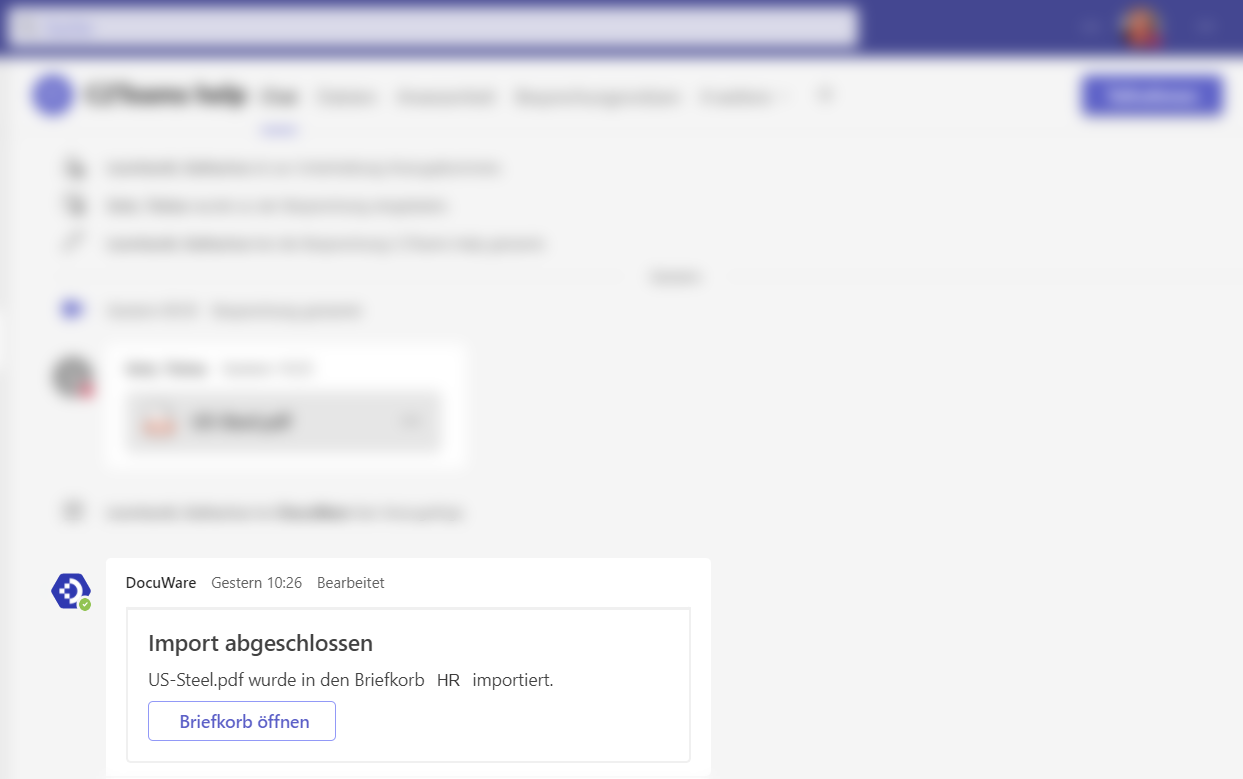
In ein Archiv ablegen
Für den direkten Import ins Archiv wählen Sie einen Ablagedialog. Danach teilt die DocuWare App im Chat eine Karte mit der Aufforderung zur Indexierung. 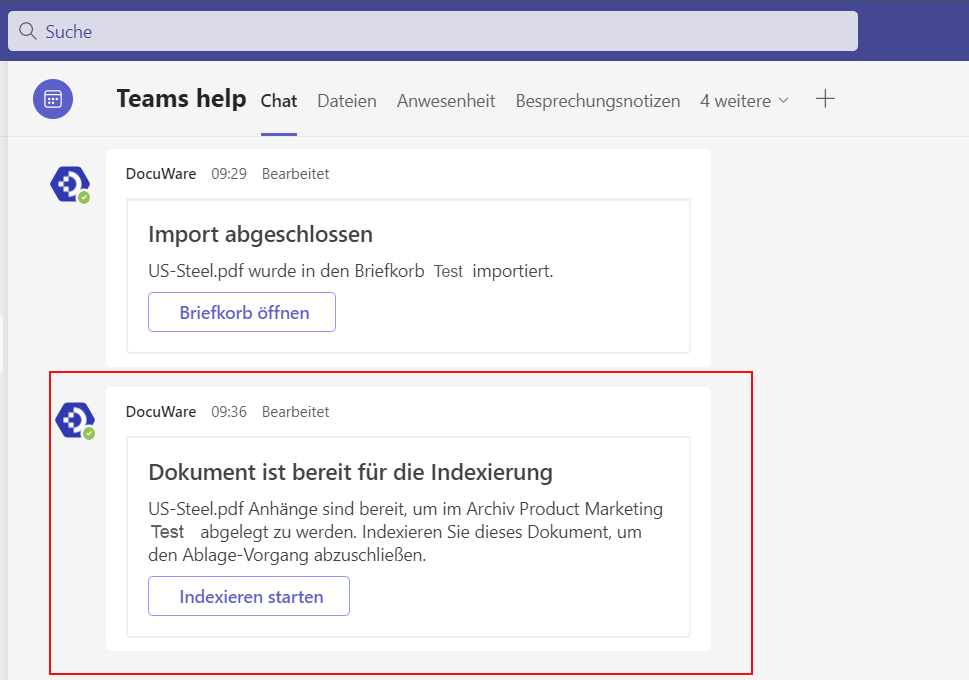
Nach dem Start der Indexierung unterscheiden sich die folgenden Schritte in Details – je nachdem, ob DocuWare Cloud oder ein lokal installiertes DocuWare verwendet wird.
Bei DocuWare Cloud öffnet sich mit Indexieren starten der Indexdialog mit Viewer direkt in Microsoft Teams:
Nachdem das Dokument abgelegt wurde, meldet die DocuWare App dies im Chat/Kanal:
Jeder Chat-Teilnehmer kann über den Button Weiter zu DocuWare das Dokument aus dem Archiv aufrufen. Dann öffnet sich ein separates Browserfenster außerhalb von Microsoft Teams mit dem DocuWare Viewer und dem Dokument. Berechtigungen und entsprechende Indexfeldprofile werden berücksichtigt.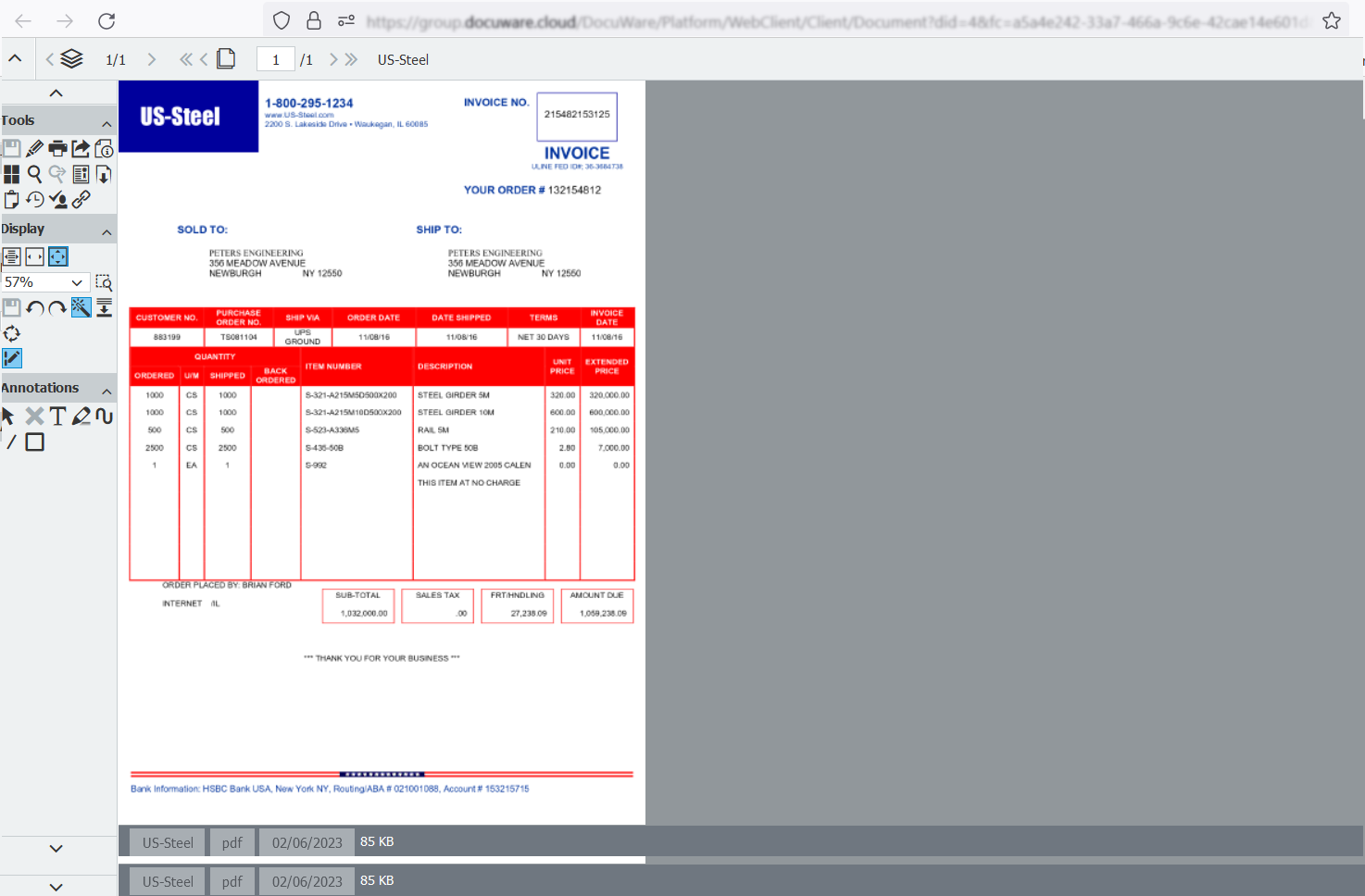
Bei DocuWare On-Premises verlässt der Benutzer Microsoft Teams einen Schritt eher, nämlich mit dem Klick auf Indexierung starten: Bereits der Indexdialog mit Viewer öffnet sich in einem separaten Browserfenster. Von hier kann das Dokument in DocuWare abgelegt und indexiert werden.
Wenn ein Chat-Teilnehmer erneut auf den Button Indexierung starten klickt, meldet die DocuWare App, dass das Dokument bereits archiviert wurde und teilt im Chat den Link auf das archivierte Dokument.
Es stehen für die Ablage aus Microsoft Teams heraus alle bekannten Werkzeuge wie One Click Indexing zur Verfügung – sowohl in DocuWare Cloud als auch in DocuWare On-premises.